T-01A で picasa [日記(2010)]

Evernoteに続いてpicasaです。ことの起こりは、T-01Aを使い出し写メールというのをやりだしたことです。何人にも写メール送らなくても、共有サイトに写真を置いておけばみんなで楽しめることに気づきました、今更ながらです。
ブラウザにchrome使ってるからでもないのですが、Googleのpicasaを導入してみました。
インストールすると、PCにある画像を瞬く間に取り込んで、顔認識までやり出す始末(そこまでしなくていい!)。当然、根こそぎpicasaが取り込み、整理の出来ていないmy pictureが露呈しました。
共有ってどうするんだ?携帯にメール送ると携帯で共有出来るようなのですが、指定のアドレスは携帯専用のようです。私のTー01Aは携帯ではないのか!・・・どうもそうらしいです。
検索すると、kinoma playからpicasaが使えるらしいことが分かり、無事開通。kinoma playは画像viewerとして使いにくいので好きではないのですが、ottavaが使えてpicasaが使える、『やるじゃないか!』です、ゲンキンなものです。別にkinoma使わなくてもURLさえ分かっていれば見れるんですが、kinomaの方が使い勝手がいいです。
GetApps サービス picasaウェブアルバム
1010年7月が共有 いっぱいある 駄犬をアップ
GetAppsからpicasa webalbumsをインストールすると、スタートページにpicasaウェブアルバムのアイコンが出来て、共有している画像を見ることができます。
インターネットではこんな感じ
アップロードです。kinoma playからは出来ませんが、picasaを導入するとメールアドレスが貰えるので、Picasa宛てに写メールを送れば画像のアップロードが可能となります。
picasa設定画面 ドロップボックスが出来ている
メールアドレスは《設定》から設定出来ます。メール添付で送ると《ドロップボックス》というフォルダが出来ていました。ここに、次々と表示されます。これで何とかpicasaを使って画像の読み書きが出来そうです。
せっかくpicasaが使えるようになったのですが、家族からのアップロードはいっこうにありません。そんなもんです・・・笑。
【追記】
共有の方法です。
アルバムの右端の <共有ボタン> をクリックします。宛先にメールアドレスを入れるか、右端の <家族(編集)> で共有者を追加します。
<追加> をクリックしてアドレス帳からメルアドを追加。招待メールが届き共有できます。
いままでの経緯 →この辺り
タグ:T-01A



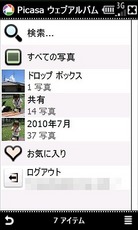















コメント 0